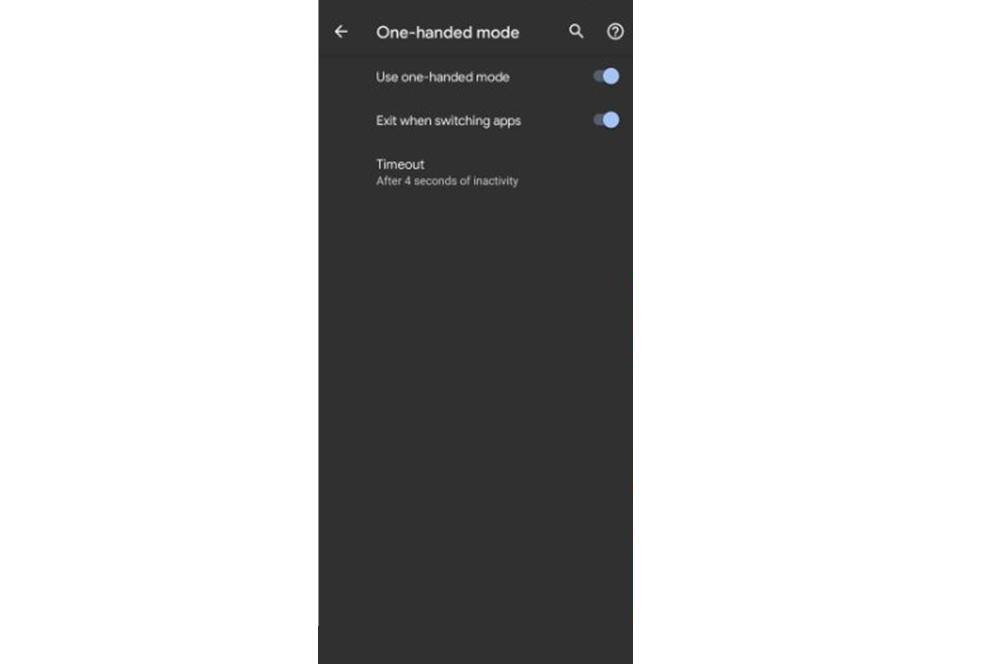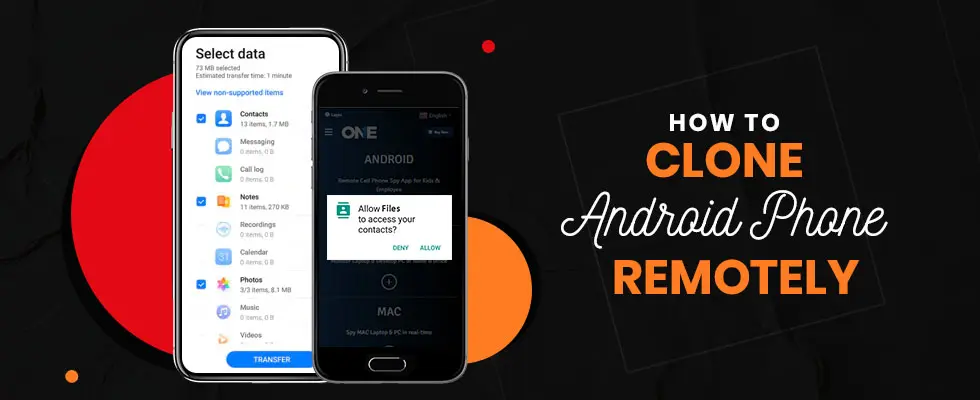- Как использовать режим одной рукой на мобильных устройствах Android 12
- Что такое режим Android One-Handed Mode
- Как активировать на смартфоне
- Настройте режим работы одной рукой на вашем Android
- How to Clone Android Phone Remotely? (Step by Step Process)
- What Does Clone a Phone Mean?
- How to Clone a Mobile Phone Remotely?
- Install TOS App On Your Android Phone Secretly
- Always Keep Backup with Data Backup App
- Email Calendar & Contacts
- Media Files
- Password and Bookmarks
- SMS & MMS Messages
- IM’s Social Media Conversations
- Clone a Phone with Android
- Android phone with hand
Как использовать режим одной рукой на мобильных устройствах Android 12
Различные производители смартфонов делают ставку на разработку смартфонов с панелями все большего размера. Тенденция, которой, кажется, нет конца. Именно по этой причине все более необходимы различные настройки и конфигурации, которые позволяют нам использовать наш терминал более простым способом. Как и в случае с режимом работы одной рукой, Android 12 приносит с собой.
Таким образом, пользователям разрешается не использовать обе руки при использовании, например, когда мы хотим писать. Функциональная возможность, которая дает нам большую доступность, особенно для тех, кто не может использовать телефон с большими размерами. Поэтому мы объясним, как его активировать. если у вас уже установлен Android 12 На вашем телефоне.
Что такое режим Android One-Handed Mode
Смартфоны не перестают расти, и этой тенденции экранов больше 6 дюймов нет конца, по крайней мере, на данный момент. Хотя они лучше подходят для просмотра всевозможного контента, а также для тех пользователей, которым трудно читать с экрана. Наличие смартфона такого размера делает практически обязательным использование его двумя руками, если только у вас нет больших навыков.
Вот почему с появлением новой версии операционной системы Google все пользователи, у которых она есть, смогут пользоваться режимом доступности, который может быть несколько знакомым в зависимости от марки терминала. Что ж, это давнее знакомство, прошедшее через разные уровни настройки брендов, таких как Один пользовательский интерфейс, MIUI or EMUI, Среди других.
Однако с Android 12 он делает это через большую дверь, поскольку он будет изначально интегрирован в каждый мобильный телефон, который обновляется до этой версии программного обеспечения. Речь идет о поразительном режиме для работы одной рукой, функции, которая, как мы уже сказали, присутствовала уже несколько лет, но до появления этого обновления не было установлено изначально в операционной системе Google.
По сути, с помощью этой функции мы сможем практически уменьшить размер сенсорного экрана нашего мобильного Android. То есть мы сделаем так, чтобы его интерфейс перестал занимать 6 дюймов физического экрана как таковой, и будет показан виртуальный экран с меньшим количеством дюймов. Итак, да, мы сталкиваемся с инструментом, с помощью которого мы можем использовать наше устройство более удобным и простым способом в любое время.
Как активировать на смартфоне
На всех мобильных устройствах с Android 12 как и операционная система, правда в том, что по умолчанию она будет отключена. Следовательно, чтобы использовать этот инструмент, мы должны сами активировать его. Для этого мы должны войти в его настройки и включить вручную.
Хотя в случае с Google он выбрал другой тип формата. Таким образом, панель не сжимается ни сверху, ни снизу, а решила уменьшить экран до формата, подобного 4: 3. Этот факт напоминает нам об использовании одной рукой функции Apple мобильные устройства, что называется Легкий доступ .
После этого пора зайти в настройки терминала. Затем вам нужно будет выполнить следующие шаги:
- Войдите в раздел «Система» на своем мобильном телефоне.
- Когда вы окажетесь внутри, нажмите на опцию Жесты.
- Там мы находим функцию режима работы одной рукой, которая будет отключена.
- Затем нажмите на переключатель, который появится рядом с Используйте режим работы одной рукой .
Как только эти шаги будут выполнены, мы будем постоянно активировать инструмент на нашем мобильном устройстве. Хотя это не значит, что он остается активным навсегда. Лучше всего то, чтобы вызвать функцию использования терминала только одной рукой на нашем смартфоне нам нужно будет сдвинуть нижнюю часть мобильного телефона вниз одним пальцем. Таким образом, при выполнении этого жеста мы заставим экран перемещаться вниз, чтобы мы могли использовать терминал одной рукой, поскольку мы сможем дотянуться до всех его точек.
Настройте режим работы одной рукой на вашем Android
Кроме того, как только эта функция активируется на нашем смартфоне с Android 12 , лучше всего то, что он предложит нам два типа настроек, которые будут действительно полезны для всех пользователей. Первый вариант — у нас будет время ожидания.
В этом разделе мы можем выбрать разные секунды: 4, 8 и 12 секунд . Хотя у нас также будет факт включения его в Never, чтобы таким образом он никогда не деактивировался автоматически. Но… Как он сам себя выводит из строя? Функциональность будет по-прежнему присутствовать, то есть будет включена. Однако после установки тайм-аута панель терминала вернется к своему исходному формату.
Однако в течение этого времени ожидания, которое мы установили для работы, нам не придется прикасаться к сенсорному экрану мобильного устройства в любое время. Напротив, мы продолжим активировать эту функцию. Хотя, мы всегда можем выйти вручную, если проведем пальцем по панели терминала снизу вверх.
И это будет не единственная конфигурация, которая позволяет нам включить в этом очень характерном разделе. Кроме того, у нас будет возможность активировать переключатель, который даст нам возможность выйти из этого режима при переходе от одного приложения к другому. Таким образом, нам не нужно будет ничего с этим делать.
Так что это всегда будет хорошим вариантом, если мы не хотим знать о время ожидания которые мы ранее установили, или должны проводить пальцем по экрану мобильного телефона, чтобы отключать его вручную каждый раз, когда мы хотим выйти из него. . Но если в вашем случае вы хотите отключить его навсегда, потому что у вас нет этого инструмента Android 12, шаги будут простыми. Нам нужно будет только повторить предыдущие шаги, которые мы выполняем, чтобы активировать его, и снова нажать переключатель, чтобы удалить его навсегда.
Источник
How to Clone Android Phone Remotely? (Step by Step Process)
No doubt spending a time to clone a phone does not seem that much easy. It may seem time taking and hectic stuff to do. But today we will guide you a painless guide to get you up and do the job very fast. You may want to intercept live calls and messages of your target phone or you may be looking for getting your data from an old android phone into the newest one. You just have to follow some steps and you will be able to clone a phone with android. It is true that moving all of your android phone data can be a painful and time taking procedure. Android phones give you tough time as compare to other OS phones due to its tight integration with the cloud services, but there is a way to clone the Android cell phone gadget to the fullest.
Whatever the case it might be, either you are willing to create a backup of your phone and to restore that data when needed the most or you are looking forward to monitoring or gather the complete information of your target cell phone device. You may have found some hurdles while cloning the cell phone device of Android before a catastrophe hits your mobile phone. Let’s discuss what does it really means to clone a phone and how to clone Android with phone cloning app .
What Does Clone a Phone Mean?
The mobile phone cloning means actually to make a copy of the data of target cell phone . The purpose of cloning the android gadget could be different such as monitoring someone activities on their phones such as young kids and teens, employees and the person whom with you are in a relationship. On the other hand, it may also possible that one actually wants to change the old phone of Android and want to deliver or sync the entire phone data into new one.
How to Clone a Mobile Phone Remotely?
If you are looking forward to cloning your phone device or you want to monitor someone’s cell phone device with the help of android remote monitoring. Then you have to follow some basics steps of phone cloning app in order to get the entire data of your older phone and to reload it into your newest phone. Let’s discuss all the steps that you need to follow to clone a mobile phone with the android phone.
Install TOS App On Your Android Phone Secretly
Initially, if you really want to clone a particular phone with clone phone app to get the entire data or you willing to track someone’s phone activities such as text messages, incoming and outgoing calls, shared media files, Passwords and plenty of things alike. Once you have installed the android phone cloning app on the target phone then you will have the power to monitor the entire cell phone activities and even to deliver your old cell phone data into the new one without facing issues. Once you have installed the spy app for android, it will be your headache either you want to clone the phone for your personal reasons or you spy on someone’s phone.
Always Keep Backup with Data Backup App
The data backup is very necessary because at any point in time your cell phone may hit with catastrophic and you may lose the entire data on your phone within neon seconds. So, it is very necessary for a person who is looking forward to cloning or tracks someone’s device or shifting the data from an older device to a new one. All is to have a data back up on your android phone gadget. Therefore, I would prefer a tool that is the best one for creating a data backup for your mobile phone data of android and at the same time it will behave as to clone android phone or to spy on anybody else phone such as for parenting point of view, to track the employees activities and their data within the device and to keep an eye on someone you love the most.
TheOneSpy android spy software is the kind of tool that helps you in any way whether it clones the android phone or tracks the activities of the target phone. Once you have installed the data backup software all the installed data within your older android phone will be synced into your TOS online control panel that can be stored on your new android cell phone device.
Email Calendar & Contacts
If you want to get the entire data of calendar and contacts then you have to use the phone activities of the cell phone spy app. A user will be able to have the data of phone book, calendar events and as well as the task logs. On the other hand, email content can also be tracked and get your hands on the email data by using the read email of the best android monitoring app and a user will get to know the content email of Gmail.
Media Files
Sometimes people store the music files and photos and plenty of other things like that on their android phone and don’t want to delete or lose entire files. A user can get the data by using the multimedia files of the mobile spy app and get their hands on all the data of the multimedia and shift it into the new phone. On the other hand, if someone is monitoring anyone, then a user can view phone gallery remotely of a target phone.
Password and Bookmarks
Use keylogger of the android surveillance app and get your hands on all the keystrokes applied to the target phone. Finally, you will have all types of keystrokes such as password keystrokes SMS keystrokes and messenger and email keystrokes. A user can also view the bookmarked and visited websites of target cell phone browser by using the browsing history of TOS cell phone spying.
SMS & MMS Messages
When it comes to getting your hands on the data of SMS, MMS messages, you just need to use the text message spy on an android phone. A user will have the content of SMS, messages, MMS, BBM chat messages, and heads-up tickers notification.
IM’s Social Media Conversations
There are many users that want to save their entire conversation for different reasons such as on social media apps Facebook, Tinder, Line, Vine, and others. Someone has accidentally deleted the conversation or forget the password and ID. They can use the social media spy app IM’s of the mobile phone tracking software and recover the password and email ID by using the keyloggers and online control panel of the best spy app.
Clone a Phone with Android
Once you have taken all these mentioned steps one by one at the end you will get to know that you have the entire data of your older phone of Android or you have the data of your target android phone device. Now you can deliver all of your older phone data into the new one and by using all these phone clone steps you can come to know the entire activities of your target person to the fullest.
Conclusion:
The theOneSpy android spy is the one and the only tool of its kind that is the best for cell phone cloning and as well as to track the activities of a target phone. Bring the best cell phone spying app and use it for multiple tasks such as clone a phone, monitoring someone’s phone activities, and creating a data backup.
Источник
Android phone with hand
Краткое описание:
Данное приложение реализует на Android режим управления одной рукой, как это сделано на iPhone
Описание:
One-Handed Mode от команды XDA-Developers это первое приложение, которое повторяет возможности режима управления одной рукой с iPhone без root-прав или кастомных прошивок.
One-Handed Mode позволяет достать до строки состояния без попыток растянуть вашу руку. Приложение просто сдвигает экран вниз в маленькое окно.
Примечание: для работы без root-прав, приложению необходимо через adb выдать разрешение WRITE_SECURE_SETTINGS. Подробнее на видео.
При наличии root-прав, этого не требуется.
Приложение использует плавающий, подвижныйпереключатель, который переключает одноручный режим при нажатии.
Особенности:
- Включение плаващего переключателя при загрузке.
- Автоматическая регулировка DPI для лучшего размещения содержимого окна.
- Гибкая настройки окна одноручного режима, поддержка окна для левой руки.
- Перетаскивание переключателя.
- Отключение режима на экране блокировки, при нажатии кнопки «Домой» или в пейзажном режиме.
Предупреждение!
Многие приложение не полностью совместимы с One-Handed Mode и будут показывать большое пустое расстояние между строкой состояния и окном. Это происходит по той причине, что не все приложения разработаны для различных размеров экрана, это ограничение системы Android, а не приложения. Рекомендуем не перенастраиваить окно One-Handed Mode чтобы в большинстве случаев избежать этих проблем.
Требования: Android 4.3+
Русский интерфейс: Нет
One-Handed Mode v21 GP, free
What’s new:
The Feature update is here!
— QS Tile for Nougat users
— Custom intent
— Custom Navigation Bar integration
— Launcher shortcut
— Emergency Reset button
— Bug Fixes
Источник